没有合适的资源?快使用搜索试试~ 我知道了~
首页WAS9 集群 & IBM HTTP Server 9 部署文档
WAS9 集群 & IBM HTTP Server 9 部署文档
此文档内容:WAS9 集群双机部署 、 IBM HTTP Server 9 安装 及 plugin配置转发
资源详情
资源评论
资源推荐
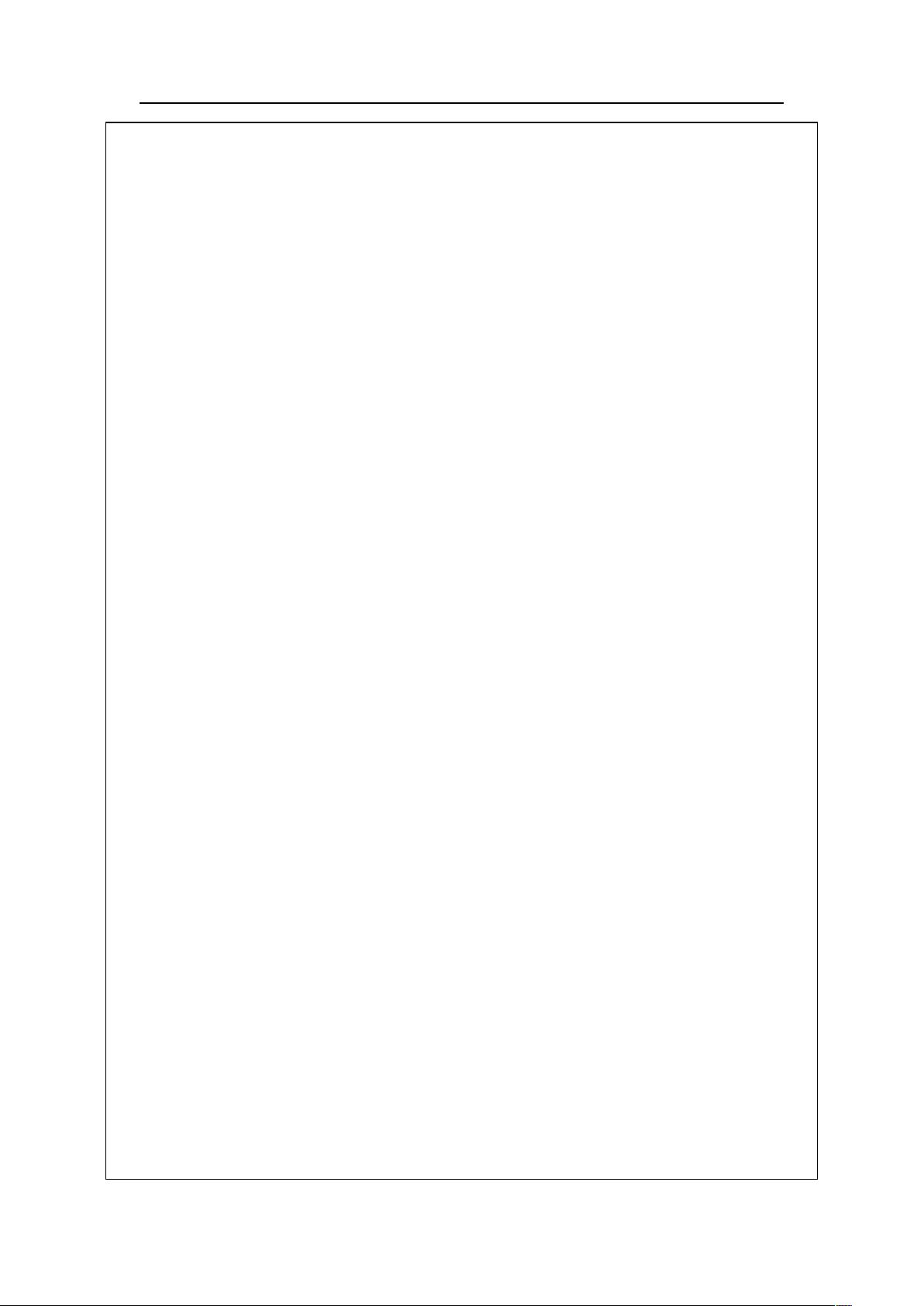
XXX 股份有限公司
Websphere 9 集群 & IBM HTTP Server
9
联合安装手册
XXX 有限公司
2018 年 08 月
1
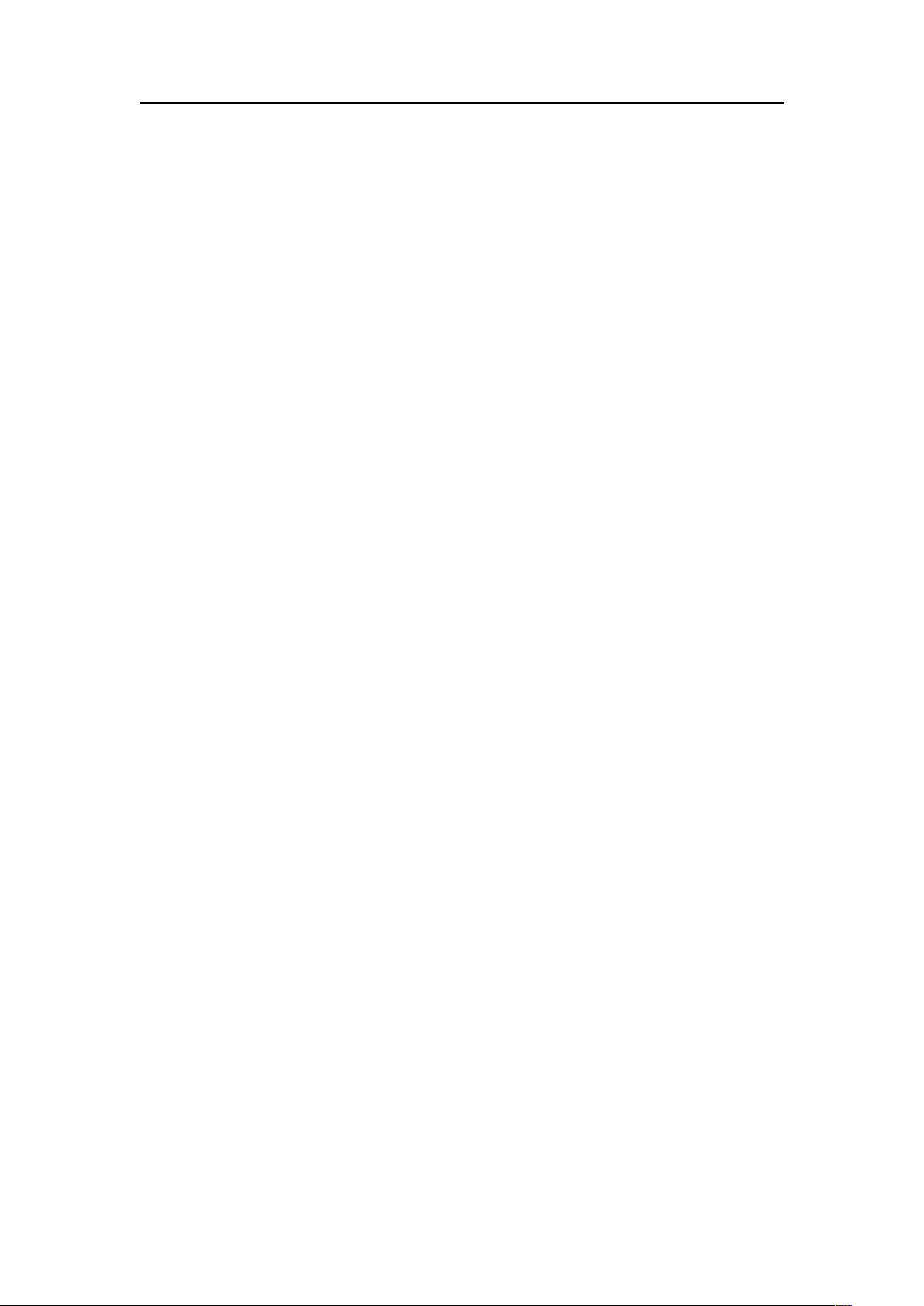
XXX 股份有限公司
目录
一、 环境..............................................................................................................5
二、 app1 部署 WebSphere 9 及升级补丁..............................................................5
a) 准备工作....................................................................................................5
i. 上传安装包............................................................................................5
ii. app1、app2、web1 节点分别配置 hosts 文件........................................5
iii. 新建用户 wasadmin 并切换 wasadmin 用户..........................................5
iv. 打开图形化工具,这里使用的 xmanager................................................5
b) 安装 agent9..............................................................................................5
i. 解压安装包............................................................................................5
ii. 执行安装文件........................................................................................6
c) 安装 WAS 主程序和 JDK...............................................................................8
i. 解压 was 安装包和 jdk 包........................................................................9
ii. 启动 was 安装程序................................................................................9
iii. 开始安装.............................................................................................9
d) 创建概要文件............................................................................................13
i. 启动创建程序.......................................................................................14
ii. 开始创建............................................................................................14
e) 升级补丁..................................................................................................21
i. 解压升级包..........................................................................................21
ii. 启动安装程序......................................................................................21
iii. 开始升级...........................................................................................21
三、 app2 部署 WebSphere 9 及升级补丁.............................................................26
a) 准备工作..................................................................................................26
b) 安装 agent9............................................................................................26
c) 安装 WAS 主程序和 JDK.............................................................................26
d) 创建概要文件............................................................................................26
e) 升级补丁..................................................................................................36
四、 部署应用.....................................................................................................36
a) 启动 was 应用...........................................................................................36
b) 登陆控制台...............................................................................................37
c) 创建 web 服务器.......................................................................................37
d) 创建集群..................................................................................................40
e) 安装应用..................................................................................................45
f) 测试应用...................................................................................................50
五、 IHS 9 安装..................................................................................................50
a) 准备工作..................................................................................................51
i. 登陆到 web1 服务器.............................................................................51
ii. 检查 hosts 文件,确保三台主机都已添加...............................................51
iii. 创建 webadmin 用户.........................................................................51
iv. 切换到 webadmin 用户,进行安装操作................................................51
2
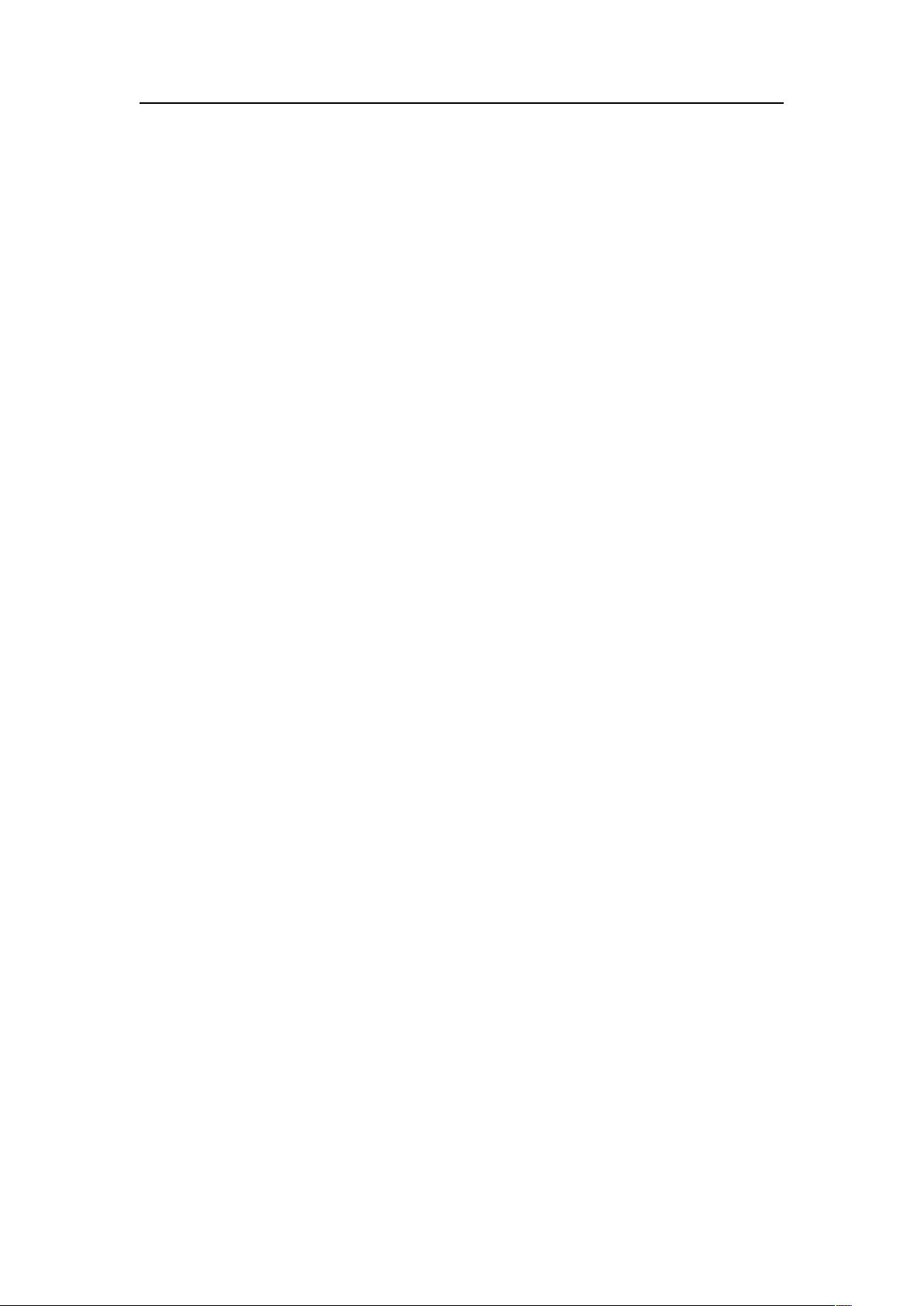
XXX 股份有限公司
v. 上传安装包,并解压每个安装包............................................................51
b) 安装 agent..............................................................................................51
c) 启动安装程序............................................................................................51
i. /opt/IBM/InstallationManager/eclipse/launcher.................................51
ii. 选择 ihs、plugin、wct、jdk 的 repository 文件....................................51
d)测试部署.................................................................................................65
六、 配置转发.....................................................................................................65
a) 生成 plugin..............................................................................................65
b) 复制 plugin 到 web 服务器.........................................................................66
c) 测试转发..................................................................................................66
i. 重启 http............................................................................................66
ii. http://192.168.177.129/bao.............................................................66
3
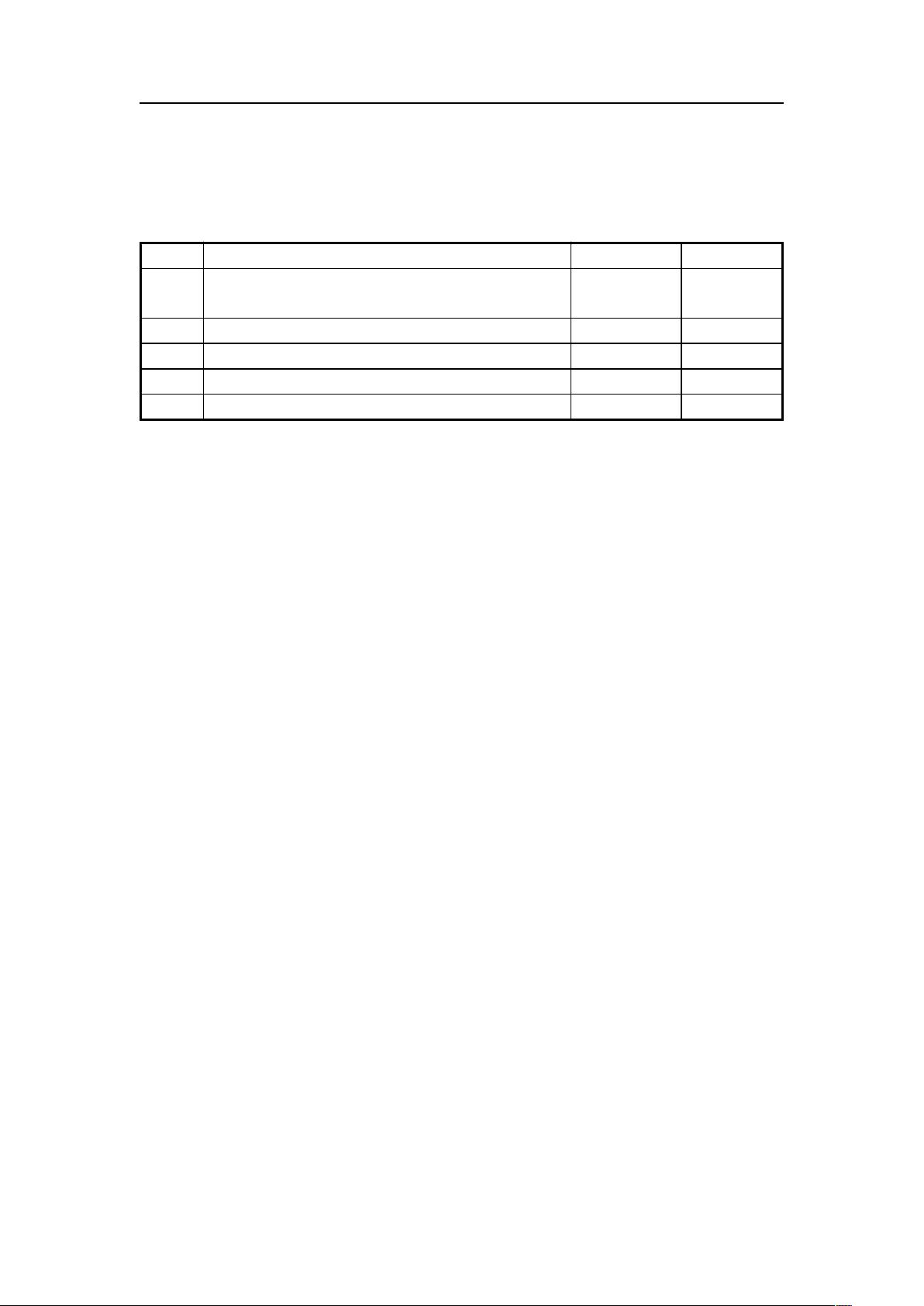
XXX 股份有限公司
文档修改记录
版本 内容 编写 审核
1.0
Websphere 9 集群&IBM HTTP Server 9 联合安
装手册
XXX
版权申明
本文档的版权属于科蓝软件系统有限公司,任何人或组织未经许可,不得
擅自修改、拷贝或以其它方式使用本文档中的内容。
4
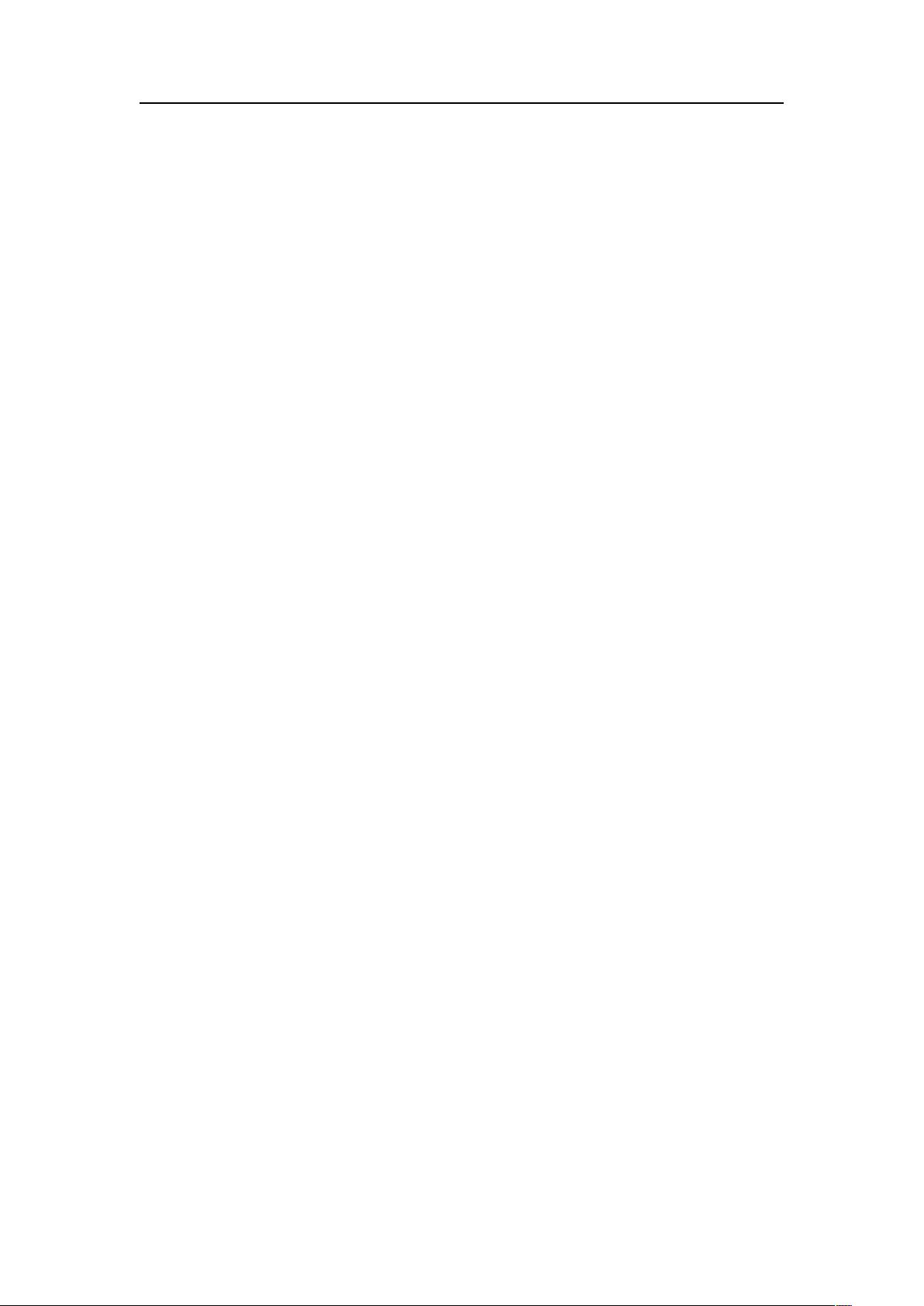
XXX 股份有限公司
一、 环境
系统: CentOS 7.3
安装包: agent9.installer.linux.gtk.x86_64
WAS_ND_V9.0_MP_ML
ibm-java-sdk-8.0-5.17-linux-x64
9.0.0-WS-WAS-FP008
was.repo.9000.ihs
was.repo.9000.plugins
was.repo.9000.wct
服务器: app1 192.168.177.128
app2 192.168.177.130
web1 192.168.177.129
was 安装位置: /opt/IBM/
was 安装用户: wasadmin
ihs 安装位置: /opt/IBM/
二、 app1 部署 WebSphere 9 及升级补丁
a) 准备工作
i. 上传安装包
agent9.installer.linux.gtk.x86_64
WAS_ND_V9.0_MP_ML
ibm-java-sdk-8.0-5.17-linux-x64
9.0.0-WS-WAS-FP008
ii. app1、app2、web1 节点分别配置 hosts 文件
vi /etc/hosts
192.168.177.128 app1
192.168.177.130 app2
192.168.177.129 web1
iii. 新建用户 wasadmin 并切换 wasadmin 用户
iv. 打开图形化工具,这里使用的 xmanager
b) 安装 agent9
i. 解压安装包
[wasadmin@app1 agent]$ unzip
agent9.installer.linux.gtk.x86_64_1.8.5000.20160506_1125.zip
5
剩余63页未读,继续阅读
范一刀
- 粉丝: 1w+
- 资源: 13
上传资源 快速赚钱
 我的内容管理
收起
我的内容管理
收起
 我的资源
快来上传第一个资源
我的资源
快来上传第一个资源
 我的收益 登录查看自己的收益
我的收益 登录查看自己的收益 我的积分
登录查看自己的积分
我的积分
登录查看自己的积分
 我的C币
登录后查看C币余额
我的C币
登录后查看C币余额
 我的收藏
我的收藏  我的下载
我的下载  下载帮助
下载帮助

会员权益专享
最新资源
- 27页智慧街道信息化建设综合解决方案.pptx
- 计算机二级Ms-Office选择题汇总.doc
- 单链表的插入和删除实验报告 (2).docx
- 单链表的插入和删除实验报告.pdf
- 物联网智能终端项目设备管理方案.pdf
- 如何打造品牌的模式.doc
- 样式控制与页面布局.pdf
- 武汉理工Java实验报告(二).docx
- 2021线上新品消费趋势报告.pdf
- 第3章 Matlab中的矩阵及其运算.docx
- 基于Web的人力资源管理系统的必要性和可行性.doc
- 基于一阶倒立摆的matlab仿真实验.doc
- 速运公司物流管理模式研究教材
- 大数据与管理.pptx
- 单片机课程设计之步进电机.doc
- 大数据与数据挖掘.pptx
资源上传下载、课程学习等过程中有任何疑问或建议,欢迎提出宝贵意见哦~我们会及时处理!
点击此处反馈



安全验证
文档复制为VIP权益,开通VIP直接复制
 信息提交成功
信息提交成功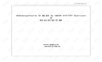
评论4